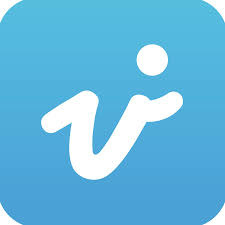
最近開始經營 IG 帳號,我在想貼文的圖片到底要從何下手
剛好看到其他網站介紹這款"Vivipic"貼文製圖工具,它強調素材適合台灣人使用
這個廣告詞引起我的好奇心,我就跑去試用了
用起來有兩大特色:操作介面的用詞很貼切、免費下載完成品(高品質圖片)
還有不少模板可供快速製作貼文圖片(但跟 Canva / Fotor 比起來還是不夠多)
不過,我覺得它標榜"適合台灣人使用",這句話是真的,從素材的用料就看出來了
不多說,詳細請看下方文章介紹!
文章目錄
網路上可以找到很多介紹 Vivipic 的文章,大多數都有介紹它的優點
所以我在這邊就不多闡述了,以下附上 Vivipic 的官方網址:
第一次使用 Vivipic 的話,點擊"註冊"
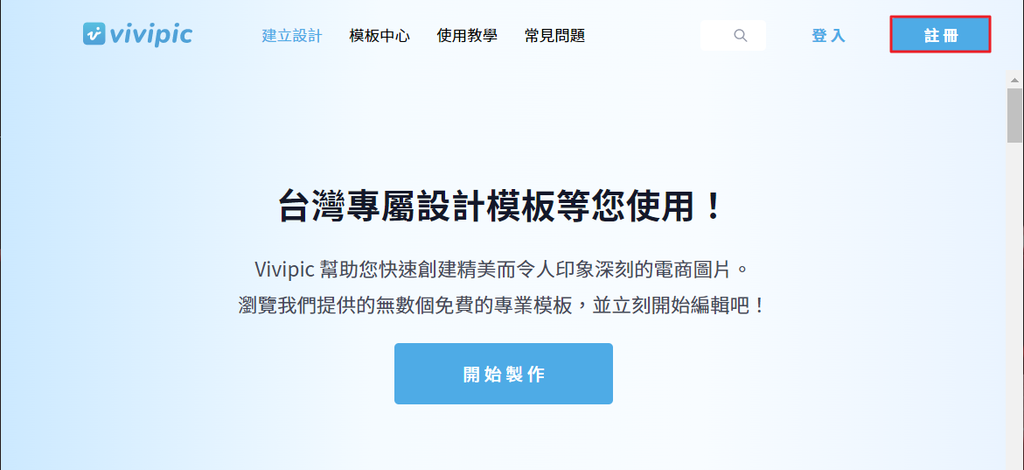
選擇一種註冊方式就可以了,它有 FB / Google / 信箱等註冊方式
我是選"信箱"註冊,看哪種適合你囉
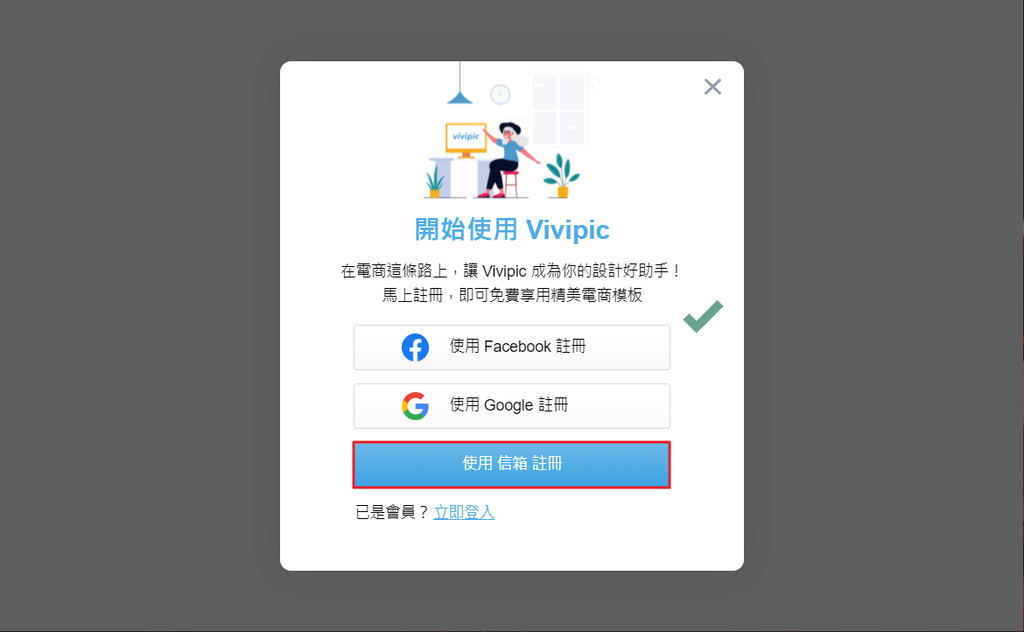
好,填寫資訊之後,按下"註冊"
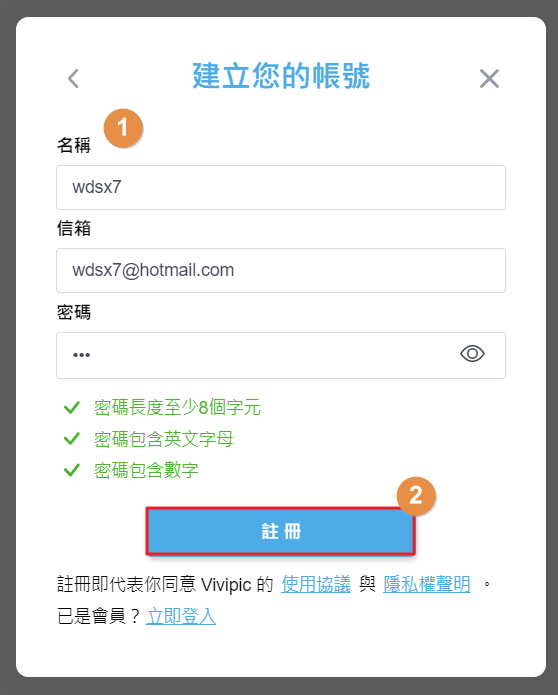
然後到信箱收取"驗證碼"做驗證即可
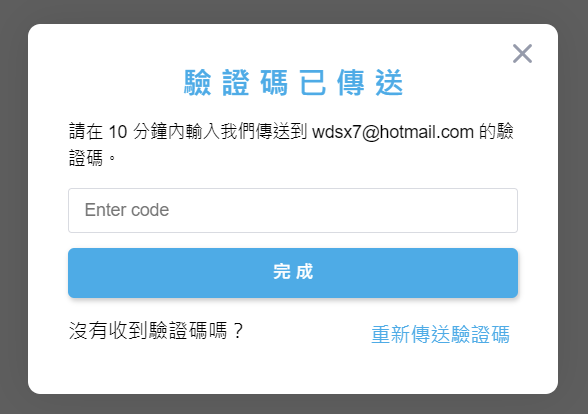
註冊成功後,登入後右上方會出現個人資訊
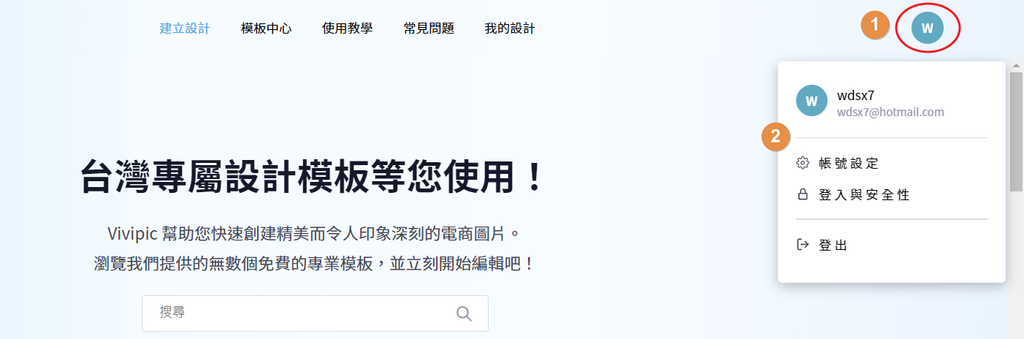
把網頁往下拉,你會看到"開始設計圖片",選擇"IG 貼文"
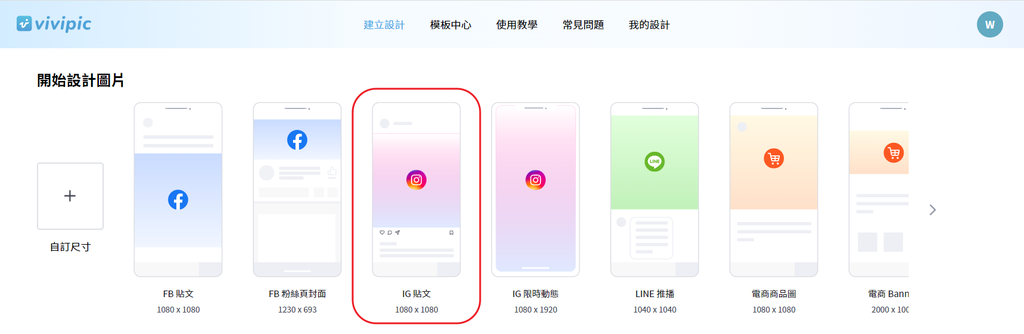
這篇文章最主要帶大家"認識操作介面"而已,可以跟著文章一起操作!
左上方有一個"模板",隨便選擇一個來試用即可~
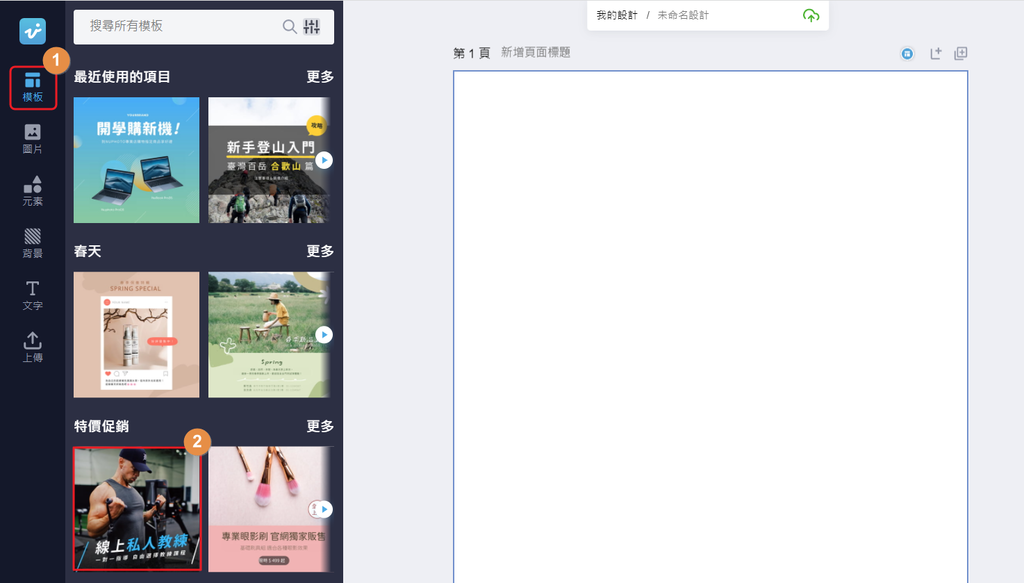
中間最上方可以"重新命名",我把它改成"Demo"

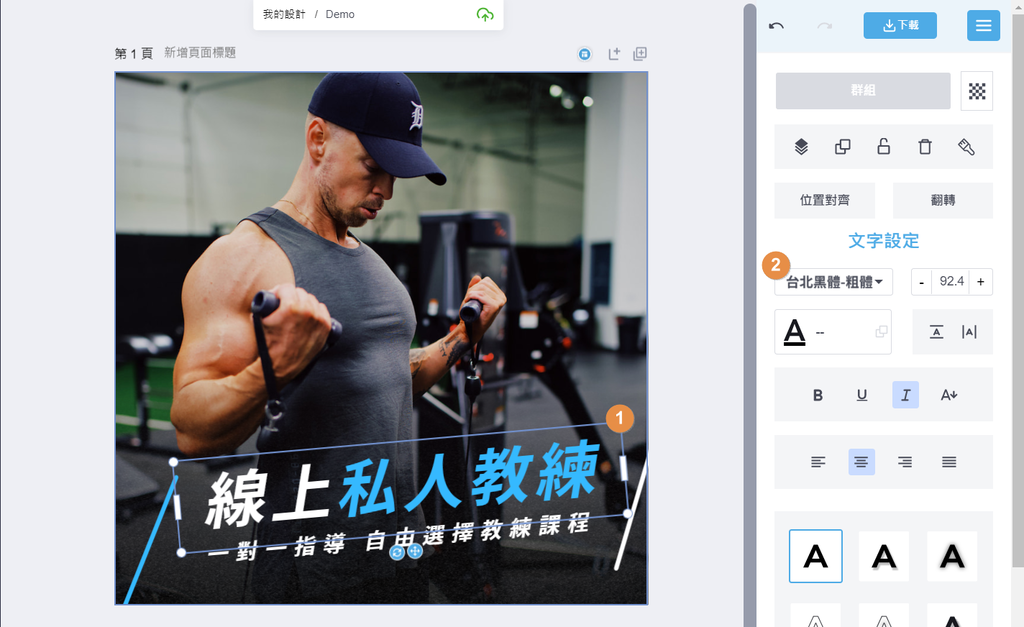
我點擊一個文字區塊(線上私人教練)之後,右方有"台北黑體"字型
這個是我認為 Vivipic 厲害的地方,它有收錄台灣人常用的字體
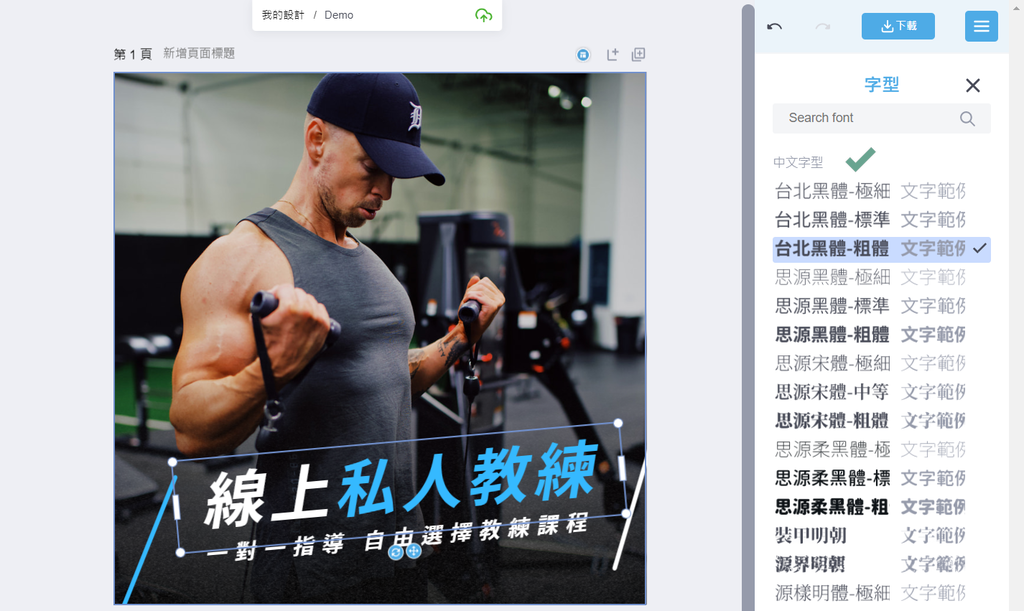
針對不同物件,也可以使用"圖層"做前後的調整
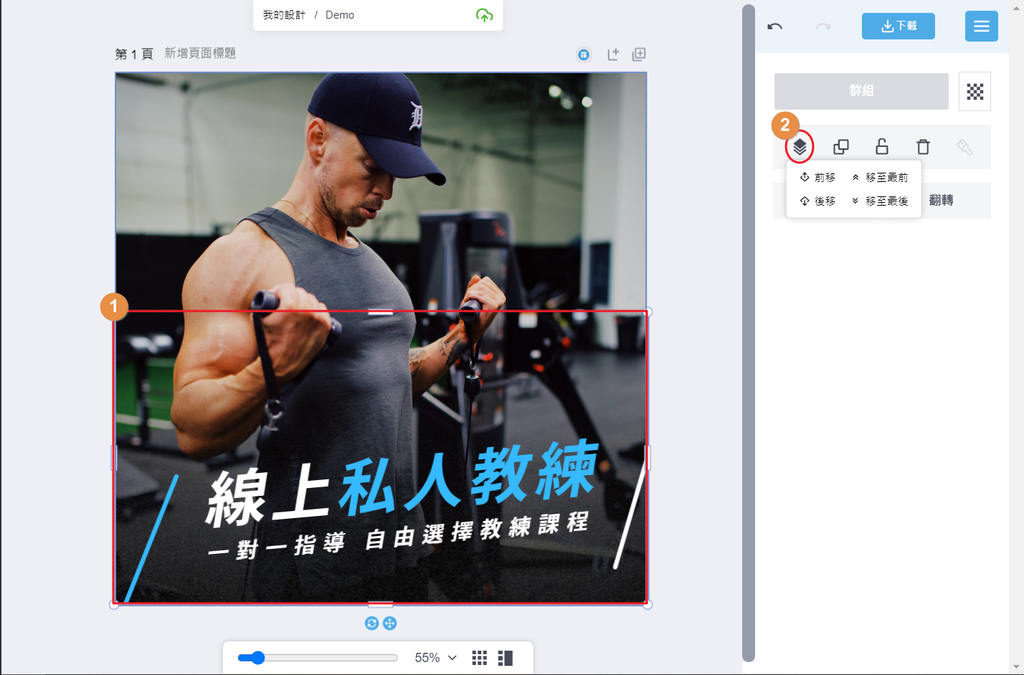
好,另外左方有"元素",其中"框架"可以把圖片填充進去框架裡面
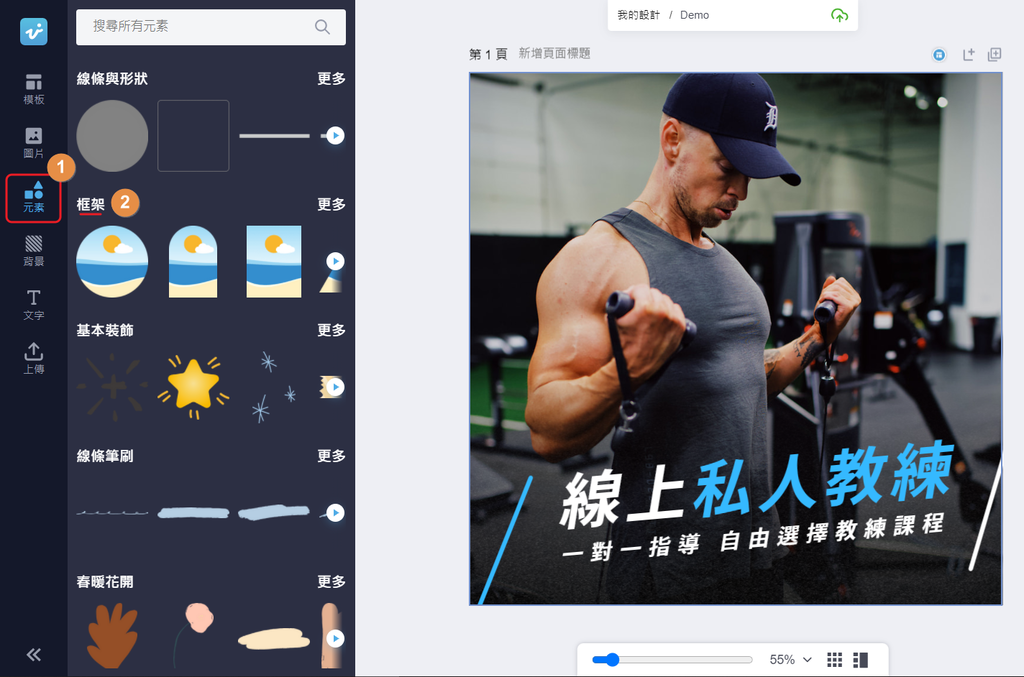
最後,右上方有個"下載",可以選擇"PNG"這個類型,點擊"下載"
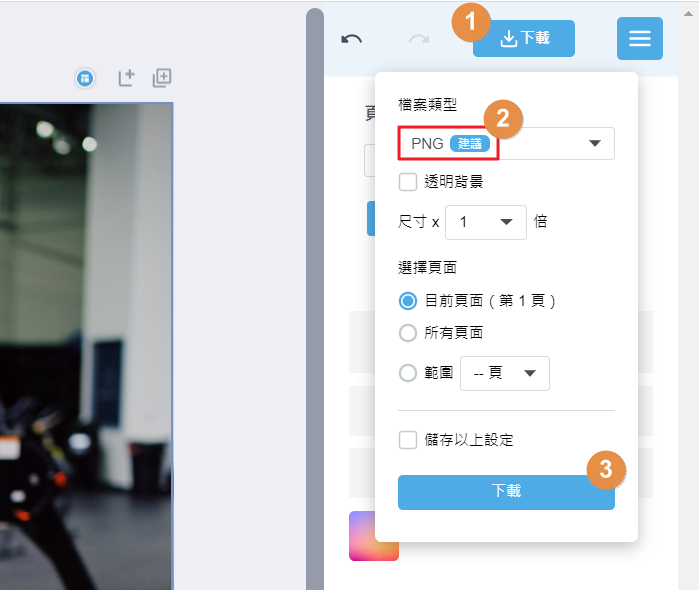
回到本機的下載資料夾,點開圖片,你會發現它是一張"高品質"的 IG 圖片
不過未來 Vivipic 有機會朝向收費的模式,還是希望它能夠免費提供給大家使用:)
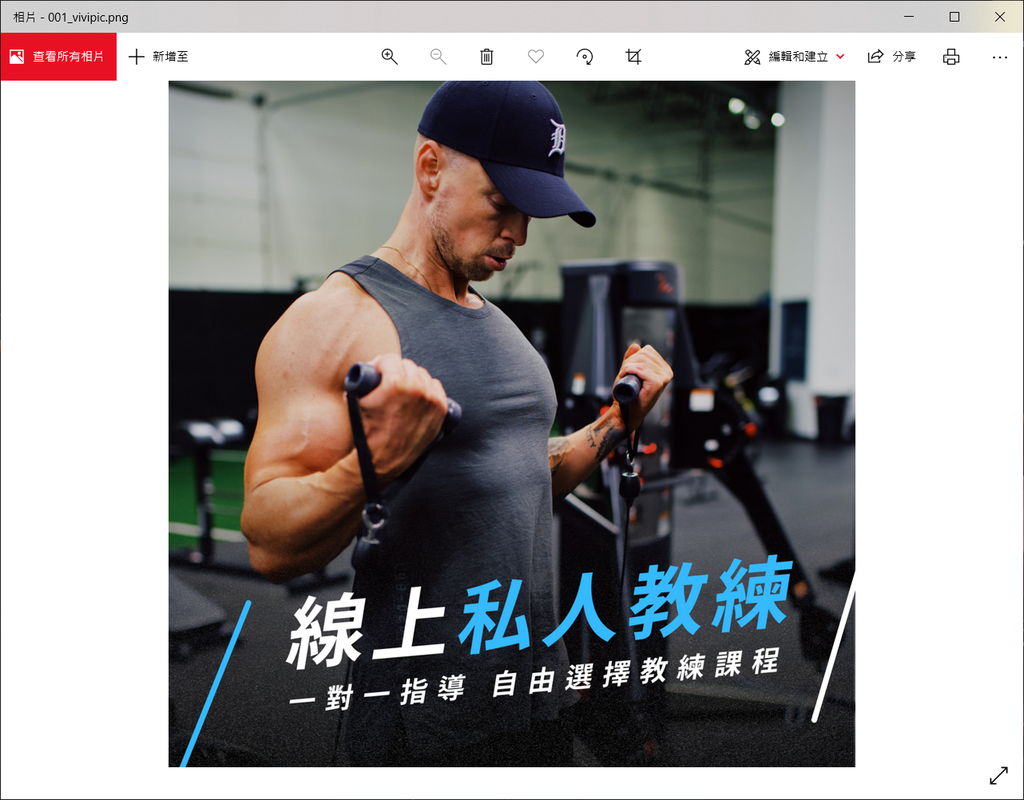
文章到此結束,我是 W 先生,歡迎跟我分享你愛用的軟體!
延伸閱讀
若喜歡本文章,可以在文章「左上方按個👍」或是在「下方留言鼓勵👏」 謝謝您!
FB 粉絲專頁
https://facebook.com/mrw.computer
IG 粉絲專頁
https://www.instagram.com/mrw.computer/
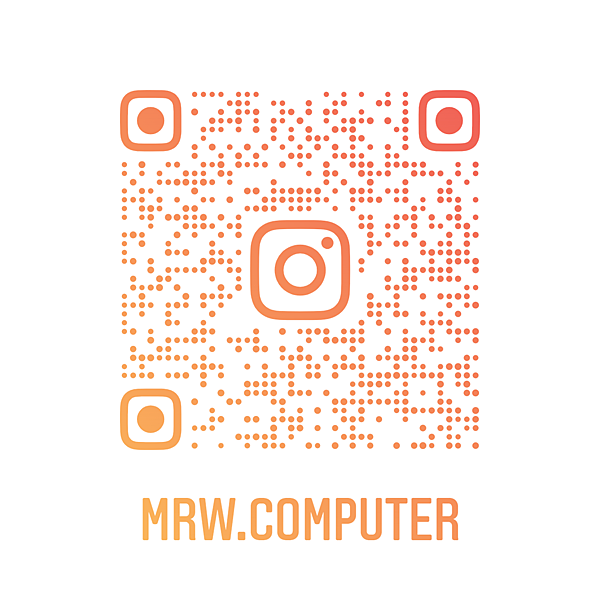
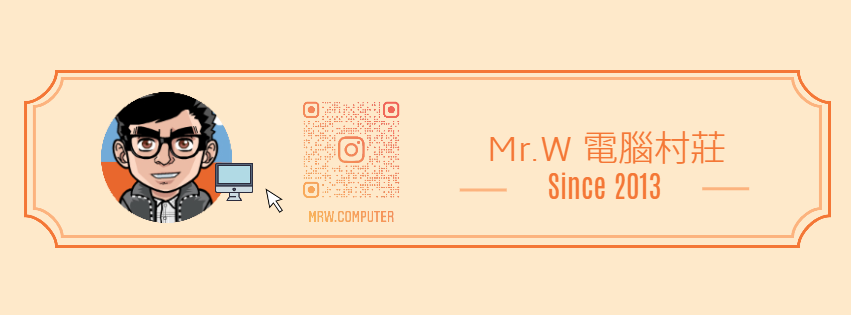





 留言列表
留言列表